ネット上で楽譜データを購入する「ダウンロード楽譜」
配送を待つことなく週末でも真夜中でも、いつでもすぐ手に入るとても便利な仕組みです。
初級ソロ楽譜専門店 Fit you Scoreをオープンしたこともあり、STORESでのダウンロード楽譜の購入・ダウンロード方法を順を追って説明していきたいと思います!
ダウンロード購入の流れ
Fit you Score初級ソロ楽譜専門店の画面を使いながら流れを説明していきます。
step
1商品を選んでカートに入れる

青いボタン「Add to Cart」または「カートに追加」をクリック
step
2お支払いへ進む
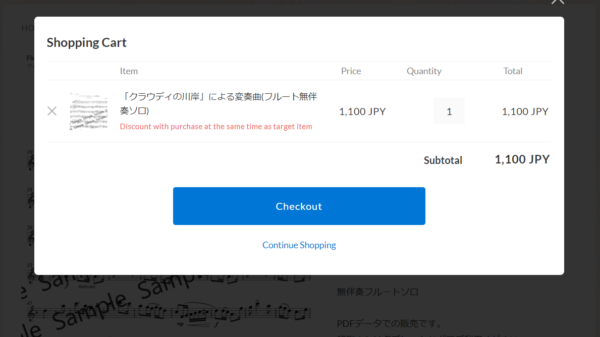
上の青いボタン「Checkout」または「チェックアウト」をクリックでお支払画面へ
下の「Continue Shopping」または「買い物を続ける」で商品画面に戻る
(商品名左端のバツ印×をクリックすると、カートから商品を削除できます。)
step
3氏名・電話番号・メールアドレスを入力
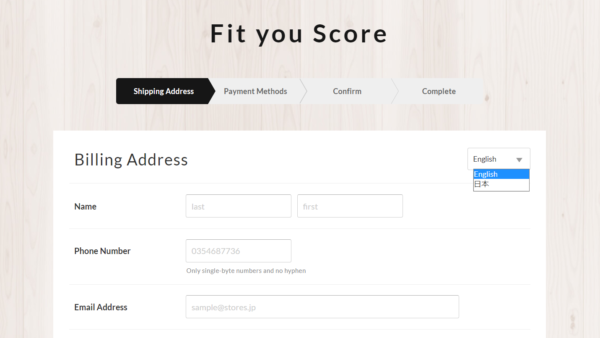
※コンビニ支払いの場合、コンビニでの入金後にメールアドレスへダウンロード用リンクが送信されます。
step
4お支払方法を選ぶ
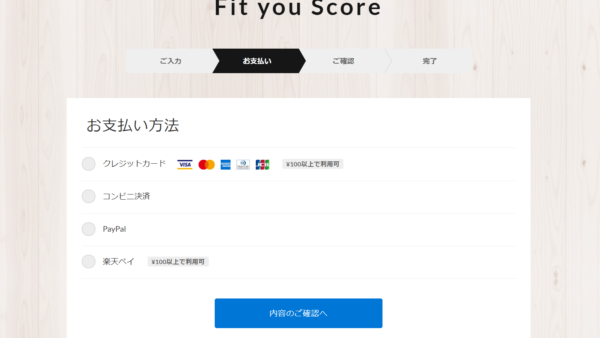
Fit you Scoreでは決済方法はクレジットカード、コンビニ決済、Pay Pay残高、PayPal、楽天ペイから選べます。
コンビニ決済はネット上での購入手続き後、コンビニで入金する手軽な決済方法です。
PayPalはクレジットカードや銀行口座を登録して使う送金サービスです。
楽天ペイはキャンペーンを上手く使えばポイントも溜められるお得な決済方法です、
step
5「注文する」をクリック

step
6-1クレジットカード、PayPal、楽天ペイの場合
オンライン決済なので、すぐに楽譜データをダウンロードできます。
step
6-2コンビニ決済の場合
入会や登録いらずの一番手軽な決済方法!
(ただし¥300の決済手数料がかかる)
コンビニ払いで購入した場合は、入金後に受信する支払い完了メールにダウンロードボタンが表示されます。
hello@stores.jp(配信専用アドレス)から送信されます。
(迷惑メールフォルダに振り分けられている可能性もございますのでご確認ください。)
入金から24時間以内にメールが届かない場合は「お問い合わせ」よりご連絡ください。
3日間以内に入金がない場合は、自動的にオーダーキャンセルとなります。
(入金のタイミングによっては行き違いになる場合がございます。)
ダウンロードしたデータを確認する
ダウンロードされたデータは何処にある?ブラウザ編
Googleをお使いの場合、右上端の点が縦に3つ並んだもの(黒丸部分)をクリックすると、ダウンロード(赤丸部分)がでてきます。
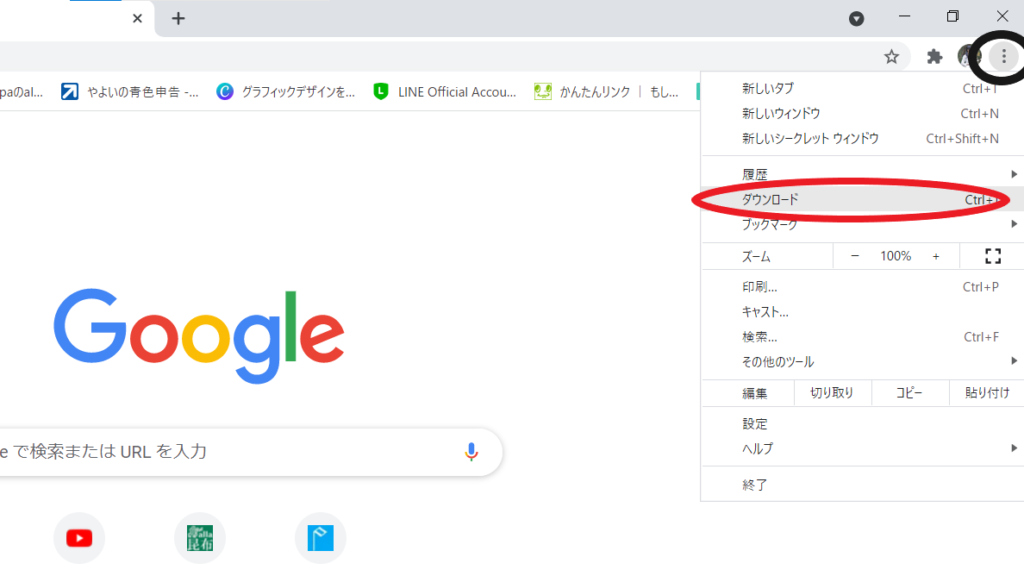
「ダウンロード」をクリックすると画面が変わり、ダウンロードしたものが一覧になって出てきます。
ここからダウンロードしたデータを開いて見ることができます。
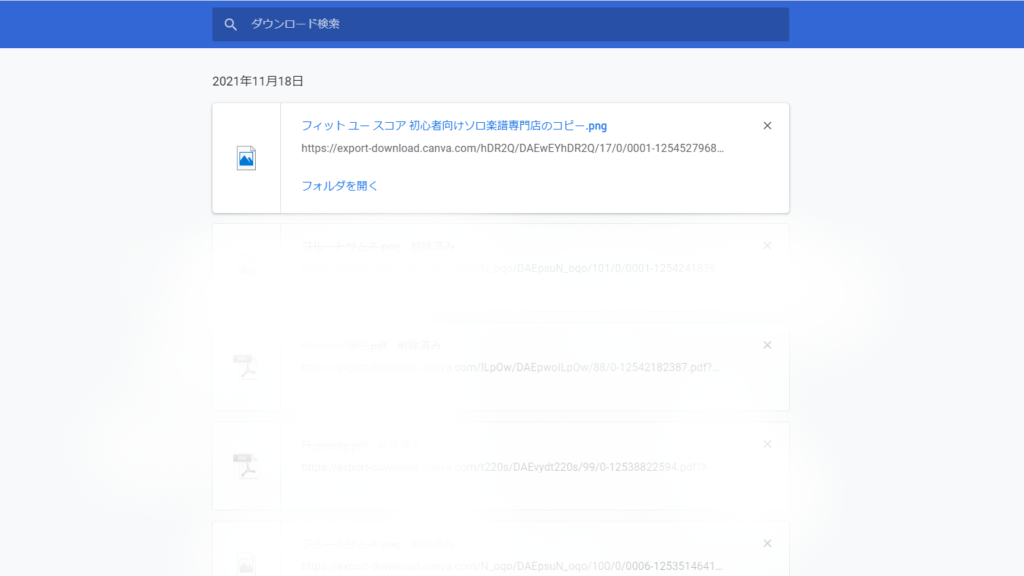
ダウンロードされたデータは何処にある?エクスプローラー編
Windowsをお使いの場合、PC >ダウンロードの場所にあります。
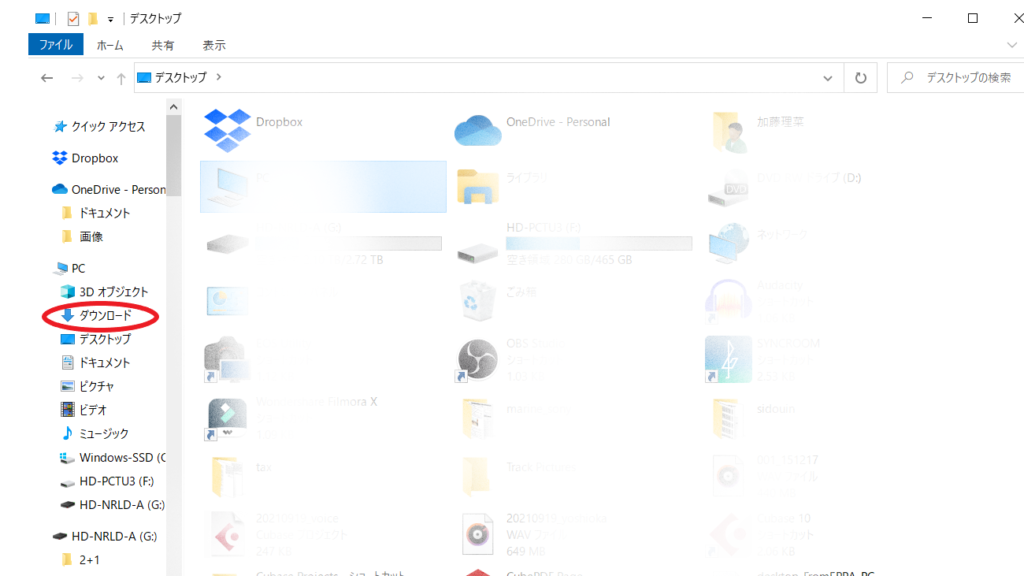
ダウンロードされた日付順に並んでいます。
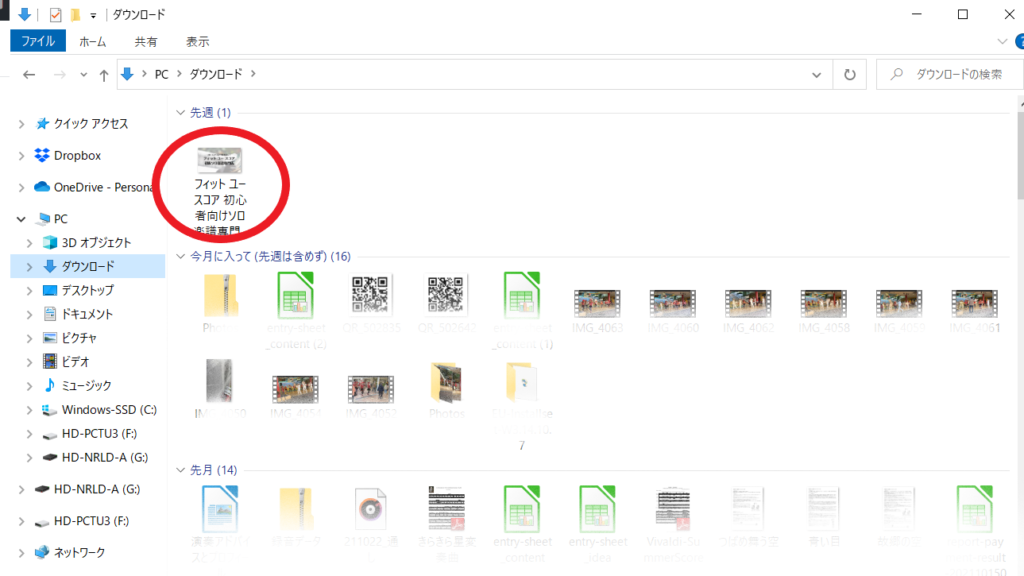
Fit you Scoreでは楽譜ファイル名を「楽器略称ータイトル」にしています。
フルートソロ「クラウディの川岸による変奏曲」→「Fl_Cloudy.pdf」
検索窓があればファイル名で検索することもできます。
おわりに
以上、ダウンロード楽譜の購入&使い方ガイドと題して、購入の流れとダウンロード先についての記事でした。
印刷の仕方については、また別の記事で紹介したいと思います。
それでは、また!